不知道应该如何给自己的视频添加字幕?那么可以试试popsub,这是一款体积小巧,简单易用的电脑字幕制作软件,同时因为具有功能强大,容易上手的特点,所以也是被广大用户认为是最好用的字幕编辑软件,备受大家喜爱,那么该软件都为大家提供了什么功能呢?由于该软件是由漫游字幕组的Kutinasi开发的一个字幕时间轴制作和辅助翻译工具,因此在这里制作字幕的时候,不仅可以与同视频同步编辑,具备特效制作功能,还自带翻译功能,不管你是翻译国外视频还是为自己拍摄的视频添加字幕,从而可全方面轻轻松松的满足你的使用需求。另外最重要的是,popsub操作简便,只需要快速的几个步骤即可完美的添加你所需要的字幕,而且不仅仅只是添加字幕,还有提供各种不同效果的字幕,当然也支持自定义变更字体颜色等静态效果,使看起来更加美观,并也能任意添加某段字幕或全部字幕的字体出现或消失效果等动画效果,十分好用。
ps:本次小编为大家带来的是popsub中文版,该版本支持简体中文语言系统,可完美的满足国人的语言使用需求,欢迎有兴趣的自行下载体验。
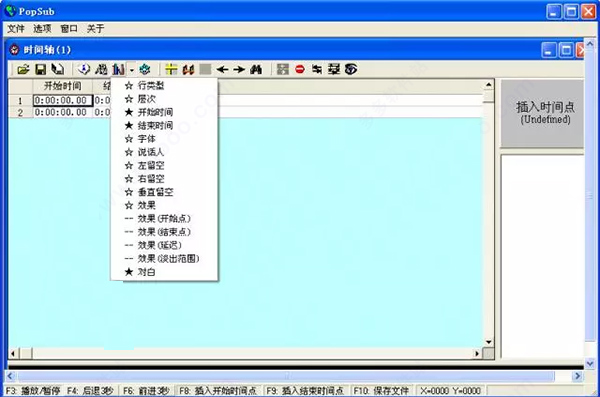
软件特点
1、可打开视频文件一边播放一边编辑字幕文件。
2、PopSub写好的字幕文件可按时间轴准确排好时间顺序。
3、可进行字幕制作,字幕组工作人员可用来修改添加字幕信息。
4、也可用来微调时间信息,让时间发生偏移的字幕能与视频同步。
5、能高效快速地使用字幕调整、组合拆分和查找替换功能。
popsub字幕制作软件使用方法:
第一次打开POPSUB会要求输入口令
漫游口令:POPGO-FANSUB
同好口令:TONGHAO-FANSUB

一、基本设置
1、打开POPSUB主界面“选项”
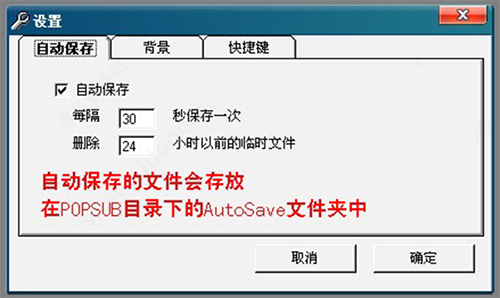
“设置”
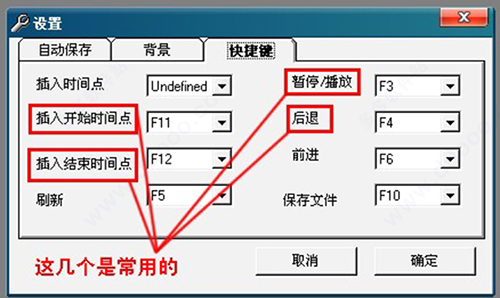
2、新建一个时间轴,在时间轴上按右键
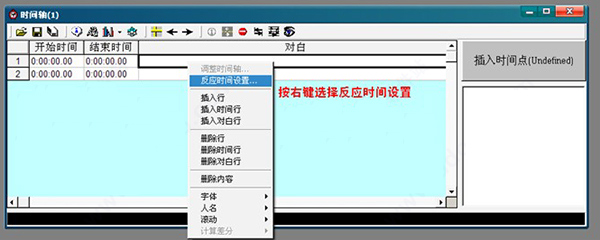
3、默认是0.2秒,这个时间可以根据个人的听力反应速度来设置。
二、时间轴制作
1、打开翻译文本。先查看一共有多少行然后“全选”“复制”
2、 在POPSUB里新建时间轴。在“对白”处按住↓键建立行。行数一定要高于翻译文本的行数
3、 再第一行的对白处按CTRL+V 将翻译复制到时间轴;
4、 保存的文件名需和动画文件名一致
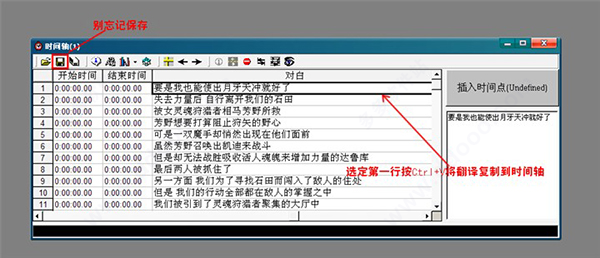
5、打开无字幕的动画 跟着声音对白插入开始时间和结束时间。
听到对白声时“暂停” → “插入开始时间” → “播放” → 对白声结束时“暂停” → “插入结束时间” → “播放” 如此循环。
三、字体设置
时间轴做好后点击“字体”按钮或在时间轴部分按右键选择“字体”→“设置字体”即可打开字体设置窗口
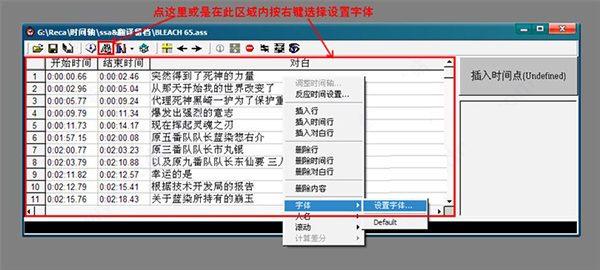
需要注意的是字体的编码格式问题。字体和编码要一致 否则动画中字幕的字体不会发生变化……即简体字体需选择简体(134)编码
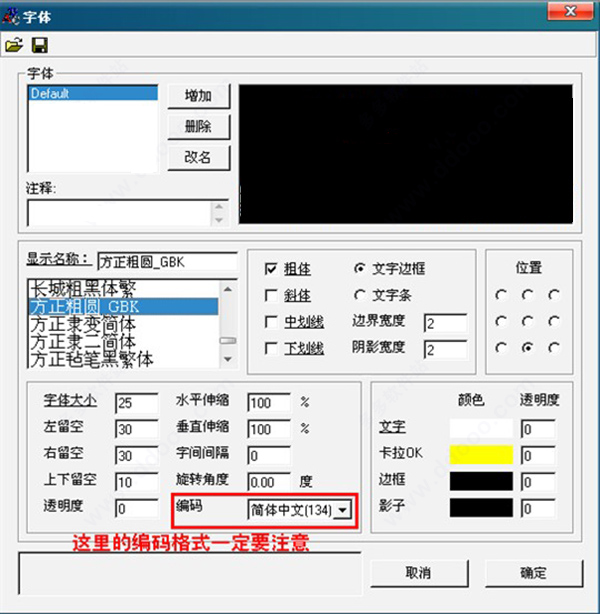
字体设置完毕后,保存。好了,现在再打开无字幕的动画。看看效果吧。
功能介绍
【播放AVI文件】
1、主菜单/文件/打开动画 或者直接把动画文件从资源管理器拖入主窗口
【AVI文件的慢放,后退,前进】
1、慢放: 播放器窗口工具栏/播放速度滚动条
2、缺省快捷键: 暂停F3,后退F4,前进F6
【做翻译】
1、主菜单/文件/新建翻译 或者直接把翻译文件从资源管理器拖入主窗口
【记录时间轴】
1、主菜单/文件/打开动画
2、主菜单/文件/打开时间轴, 选择翻译文件(。txt)
3、单击播放画面, 开始播放动画
4、选择时间轴窗口的输入格
5、使用F8, F9, Enter或插入时间点按钮(区别见功能解释部分, 如果Enter键无效请修改选项菜单的快捷键设置)
6、按时间轴窗口的保存按钮保存时间轴, 注意选择时间轴ass格式, 并且更改文件名以免覆盖源文件
更新日志
1、细节更出众
2、BUG去无踪
- 字幕制作软件
-
 更多 (12个) >>视频字幕制作软件推荐 我们都清楚在视频播放时常常会有字幕出现,这些字幕通常会通过字幕制作软件来完成,字幕格式通常有sub、srt、ssa、ass等多种格式,而视频字幕制作软件能够快速制作出这些类型的文件,而且还可以制作出多种字幕特效,如果要说电脑字幕制作软件哪个好?只能说各有千秋,多多小编这里就不多说了~因此给大家带来了一些比较好用的免费字幕制作软件,希望能帮助到大家!
更多 (12个) >>视频字幕制作软件推荐 我们都清楚在视频播放时常常会有字幕出现,这些字幕通常会通过字幕制作软件来完成,字幕格式通常有sub、srt、ssa、ass等多种格式,而视频字幕制作软件能够快速制作出这些类型的文件,而且还可以制作出多种字幕特效,如果要说电脑字幕制作软件哪个好?只能说各有千秋,多多小编这里就不多说了~因此给大家带来了一些比较好用的免费字幕制作软件,希望能帮助到大家! -
-

会声会影2023简体中文版 2.72G
查看/简体中文附使用教程 -

popsub中文版 7.21M
查看/简体中文v0.77官方版 -

狸窝全能视频转换器电脑版 39.9M
查看/简体中文v4.2.0.2中文版 -

mkvtoolnix gui官方版 98.1M
查看/简体中文v66.0绿色版 -

arctime pro字幕软件 206.08M
查看/简体中文v3.1.1官方版 -

subtitle edit(视频字幕编辑软件) 9.34M
查看/简体中文v3.6.9汉化版 -

ProDAD Heroglyph 717.9M
查看/繁体中文4.0 中文特别版 -

SrtEdit(字幕编辑软件) 24.96M
查看/简体中文v6.3绿色中文版 -

字幕大师(视频字幕制作软件) 119.96M
查看/简体中文v3.5.20官方最新版 -

SRT字幕编辑器 49.89M
查看/简体中文v1.5官方版 -
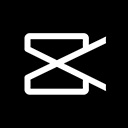
剪映专业版mac版本 2.56M
查看/简体中文v5.7.0
-
发表评论
0条评论软件排行榜
热门推荐
 威力导演21官方版 v21.6.3125.1602.39M / 简体中文
威力导演21官方版 v21.6.3125.1602.39M / 简体中文 希沃微课(EasiVke) v1.6.0.539免费版94.46M / 简体中文
希沃微课(EasiVke) v1.6.0.539免费版94.46M / 简体中文 火莹动画设计 v1.2官方版4.7M / 简体中文
火莹动画设计 v1.2官方版4.7M / 简体中文 Definer(2d动画制作软件) v1.1绿色版63K / 英文
Definer(2d动画制作软件) v1.1绿色版63K / 英文 EOP简谱大师电脑版 v1.7.9.20官方版5.39M / 简体中文
EOP简谱大师电脑版 v1.7.9.20官方版5.39M / 简体中文 人人钢琴网everyone piano软件 v2.5.9.4官方版6.78M / 简体中文
人人钢琴网everyone piano软件 v2.5.9.4官方版6.78M / 简体中文 overture打谱软件 v4.1中文版256.84M / 简体中文
overture打谱软件 v4.1中文版256.84M / 简体中文 AquaSoft Stages(多媒体制作软件) v10.4.08中文版227.85M / 简体中文
AquaSoft Stages(多媒体制作软件) v10.4.08中文版227.85M / 简体中文 Wondershare flash album studio(flash动画制作软件) v1.6.5绿色汉化版19.53M / 简体中文
Wondershare flash album studio(flash动画制作软件) v1.6.5绿色汉化版19.53M / 简体中文 studio one 3中文破解版 附安装教程322.65M / 简体中文
studio one 3中文破解版 附安装教程322.65M / 简体中文














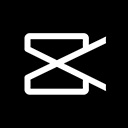
 威力导演21官方版 v21.6.3125.1
威力导演21官方版 v21.6.3125.1 希沃微课(EasiVke) v1.6.0.539免费版
希沃微课(EasiVke) v1.6.0.539免费版 火莹动画设计 v1.2官方版
火莹动画设计 v1.2官方版 Definer(2d动画制作软件) v1.1绿色版
Definer(2d动画制作软件) v1.1绿色版 EOP简谱大师电脑版 v1.7.9.20官方版
EOP简谱大师电脑版 v1.7.9.20官方版 人人钢琴网everyone piano软件 v2.5.9.4官方版
人人钢琴网everyone piano软件 v2.5.9.4官方版 overture打谱软件 v4.1中文版
overture打谱软件 v4.1中文版 AquaSoft Stages(多媒体制作软件) v10.4.08中文版
AquaSoft Stages(多媒体制作软件) v10.4.08中文版 Wondershare flash album studio(flash动画制作软件) v1.6.5绿色汉化版
Wondershare flash album studio(flash动画制作软件) v1.6.5绿色汉化版 studio one 3中文破解版 附安装教程
studio one 3中文破解版 附安装教程 赣公网安备36010602000168号,版权投诉请发邮件到ddooocom#126.com(请将#换成@),我们会尽快处理
赣公网安备36010602000168号,版权投诉请发邮件到ddooocom#126.com(请将#换成@),我们会尽快处理